Para utilizar los servicios de sincronización de calendario con Outlook 2016 se debe instalar el plugin Outlook CalDav Synchronizer que se debe descargar desde su pagina oficial.
Los pasos son los siguientes
1.- Descargar el plugin Outlook CalDav Synchronizer desde https://sourceforge.net/projects/outlookcaldavsynchronizer/
Debe dar clic en botón verde que dice Download
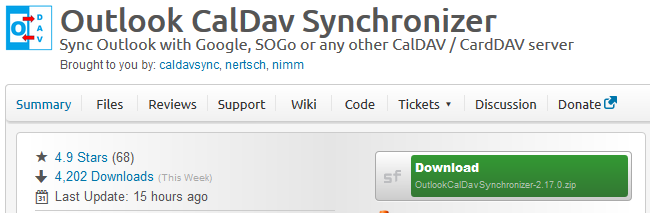
2.- Descargar el archivo en su disco duro, dependiendo del lenguaje que tiene configurado en Windows debe seleccionar Save As o Guardar como y luego presionar Ok o Aceptar.
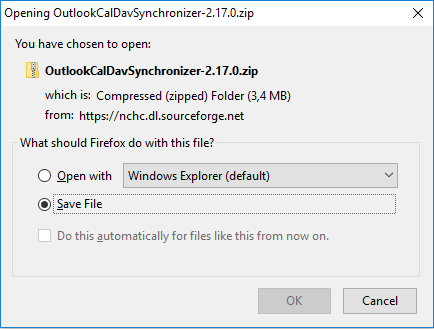
3.- Abra el archivo descargado con el explorador de Windows y descomprimalo presionando Extract All o Descomprimir, esto generará una carpeta con el mismo nombre del archivo comprimido.
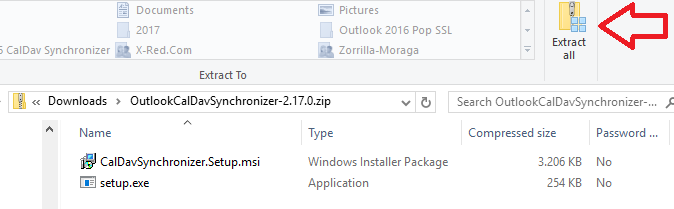
4.- Abra la carpeta recién creada y ejecute el archivo setup.exe, Windows probablemente pida autorización para ejecutar este archivo, debe permitir la instalación.

5.- Con esto debería comenzar la instalación de CalDavSynchronizer, presione Next.

6.- Deje la carpeta (Folder) por defecto, seleccione Everyone o Todos los usuarios de este computador y presione Next.
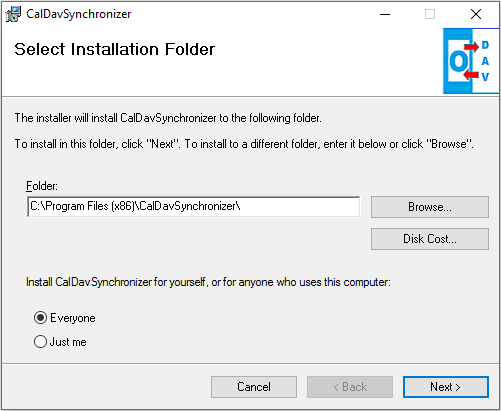
7.- Después de un minuto la instalación termina y debe presionar Close o Cerrar para cerrar la ventana.
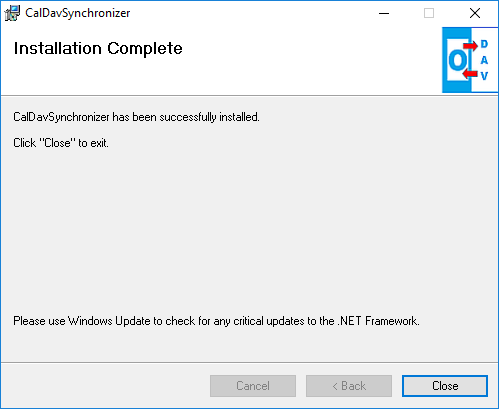
8.- El plugin habilitara una nueva pestaña en su Outlook llamada CalDav Synchronizer, de clic sobre ella.

9.- De clic en el menú de la izquierda Synchronization Profiles.

10.- En la siguiente ventana Options de clic sobre el icono + de color verde al lado izquierdo, arriba.
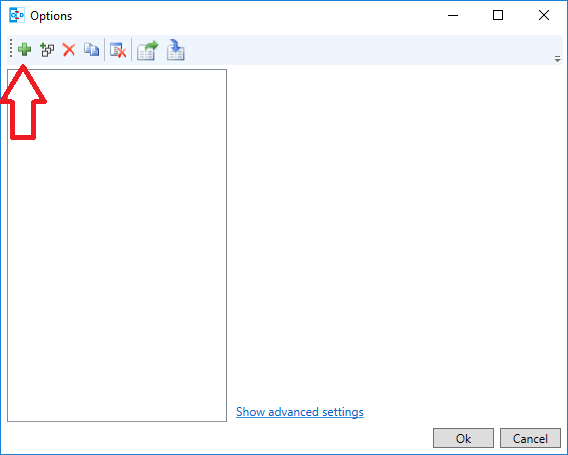
11.- Este plugin le permite seleccionar distintos tipos de calendarios, deje la configuración que viene por defecto “Generic CalDAV/CardDAV” y presione Ok.

12.- En esta ventana debe configurar el calendario con los siguientes parámetros:
- Name: Nombre del calendario, recomendamos colocar Calendario y su nombre
- Seleccione Synchronize items immediately after change
- DAV Url: Esta dirección corresponde a la de su servidor de calendario, si no la conoce, debe solicitarla a nuestro equipo de Soporte <soporte@x-red.com>
- Username: Nombre de usuario, nuestros servidores utilizan su dirección de correo electrónico.
- Password: La misma contraseña que utiliza para su correo electrónico.
- Email Addres: Dirección de correo electrónico
- Synchronization mode: Déjelo por defecto Outlook <- -> Server (Two Way)
- Synchronization interval: Por defecto es 30 minutos, recomendamos 10 minutos.
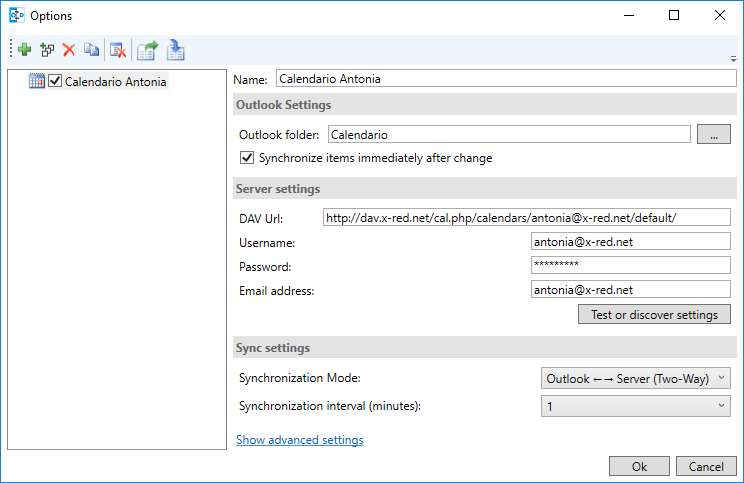
Una vez que esta todo configurado, pruebe la cuenta presionando el botón “Test or discovery settings”, con esto el plugin revisa la configuración y cambia lo que sea necesario para implementar la seguridad. Puede que pida aceptar el certificado digital del servidor, si es así presione “Continuar” o “Aceptar”.
13.- Si la conexión es exitosa tendrá la opción de seleccionar el calendario, en este caso se debe seleccionar “Default calendar” y presionar Ok.
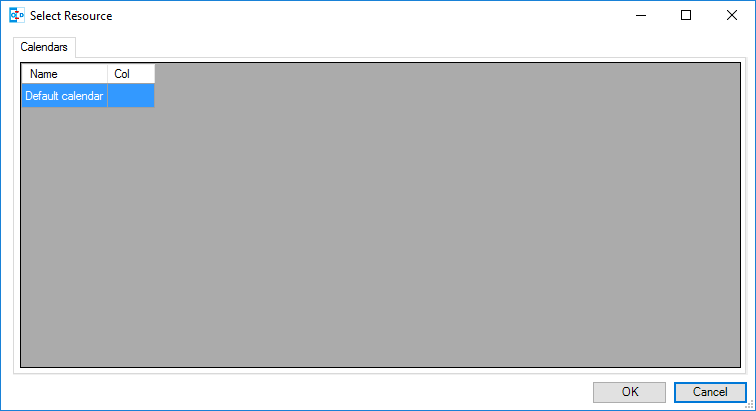
Con estos pasos su calendario de Outlook queda sincronizándose con el servidor y puede ver su agenda desde todos sus dispositivos móviles.
